비트코인 투자가 처음이라면? 업비트 원화 입출금, 채널인증, 코인 구매방법
비트코인 ETF 현물 상장 이후 코인시장이 다시금 활기를 찾아가는 모습을 보이고 있습니다. 과거 코인으로 실패하신 분들이 많이 떠났다는 기사들을 쉽게 찾아볼 수 있었는데요. 반감기쯤 찾아오는 상승기에 맞춰 떠났던 코인 투자자들이 다시금 코인시장으로 들어오곤 합니다. 개인적으로도 코인투자를 조금씩 진행하고 있는데요. 국내에서 가장 많이 이용되고 있는 코인 거래소인 "업비트'를 활용하고 있습니다. 본 포스팅은 코인 투자자가 처음인 초보분들을 위해 업비트로 코인 투자하는 방법을 알려드리고자 합니다.
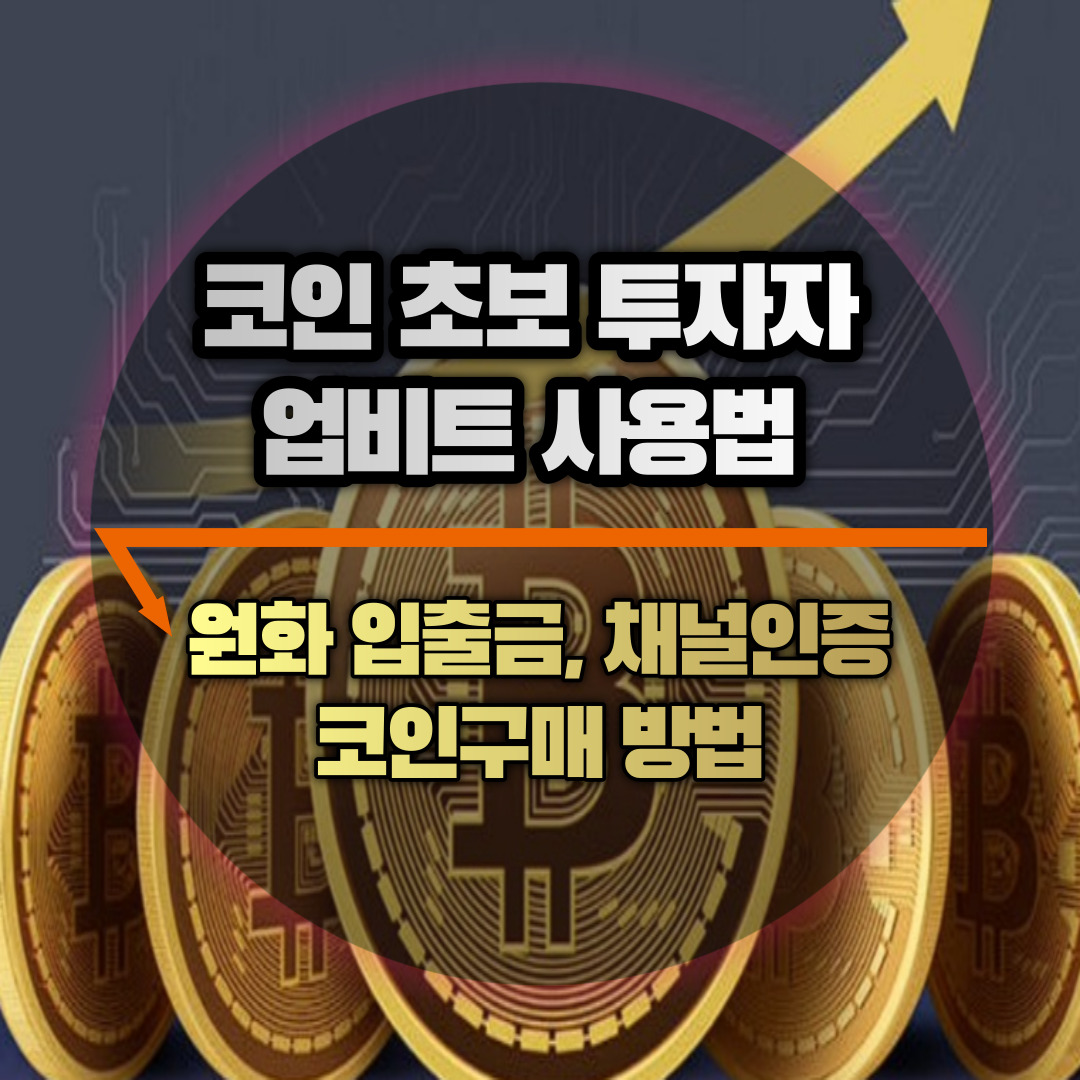
K뱅크에서 업비트로 원화 이체
업비트 계정은 간단한 가입절차를 통해 손쉽게 만들 수 있습니다. 최초에 K뱅크를 개설하고 이를 업비트 원화지갑과 연동함으로써 업비트를 이용할 준비를 할 수 있습니다. 업비트에서 사용하는 원화는 K뱅크를 통해서만 입금이 가능하기 때문에 K뱅크 계좌개설과 업비트 계정 생성을 진행하여야 코인 거래를 진행할 수 있습니다.
먼저 K뱅크에서 업비트로 원화를 이동시키는 방법을 알아보기 위해 이달의 부업 수익금인 75만 원을 K뱅크에 입금 후 업비트로 이동하겠습니다. K뱅크 계좌에 있는 75만 원을 업비트로 이동시켜야 업비트에서 코인 거래가 가능해집니다. 그럼 업비트로 입금하는 방법과 입금된 돈으로 업비트에서 거래하는 방법을 정리해 드리도록 하겠습니다.
<K뱅크에서 업비트로 원화 이체 방법 요약>
① 업비트 앱을 실행시킨 후 로그인을 진행합니다.
② 하단 메뉴의 "입출금" 항목을 선택하여 입출금 화면으로 이동합니다. 그럼 원화를 포함하여 다양한 자산 현황을 확인할 수 있습니다. 코인 원화 거래는 가장 위에 있는 원화에 돈이 있어야 거래가 가능합니다.
③ 화면에 보이는 자산현황 중 "원화"를 누르면 최근 입출금 내역을 확인할 수 있으며, "입금하기" 또는 "출금하기"를 통해 K뱅크와 업비트간 원화를 이동시킬 수 있습니다. 지금은 업비트로 입금을 하는 경우이기 때문에 "입금하기" 버튼을 눌러서 진행합니다.
④ 입금금액 입력창에 입금할 금액을 입력합니다. 부수입 75만 원을 입금하기로 하였으니, 750,000원을 기입 후 하단에 위치한 "입금 신청"을 눌러주면 2 채널 인증하라는 창을 확인할 수 있습니다.
⑤ 2 채널 인증을 진행합니다. "네이버" 또는 "카카오톡"을 통해 2 채널 인증을 진행할 수 있습니다.
⑥ 2 채널 인증이 완료되면 업비트 알림으로 입금이 완료되었다는 알림, K뱅크에서 출금이 완료되었다는 알림을 받게 되며, 메뉴 하단에 입출금 버튼을 클릭하면 10만 원이 정상적으로 입금된 것을 확인할 수 있습니다.
① 업비트 앱을 실행시킨 후 로그인을 진행합니다.
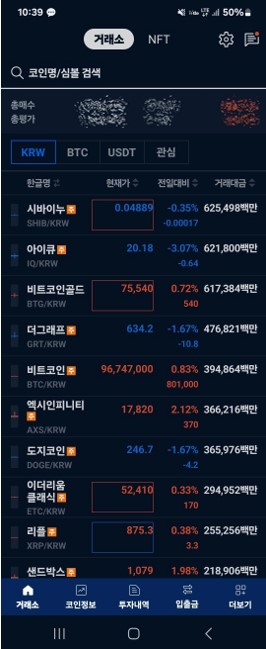
② 하단 메뉴의 "입출금" 항목을 선택하여 입출금 화면으로 이동합니다. 그럼 원화를 포함하여 다양한 자산 현황을 확인할 수 있습니다. 코인 원화 거래는 가장 위에 있는 원화에 돈이 있어야 거래가 가능합니다.
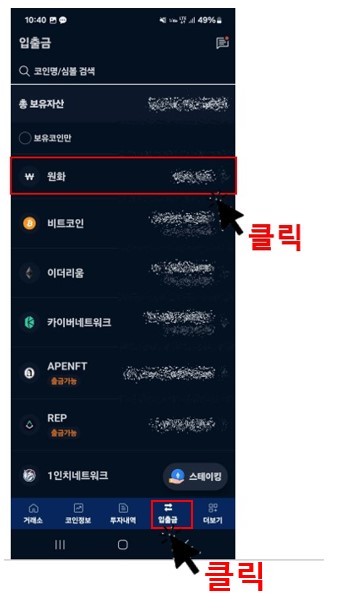
③ 화면에 보이는 자산현황 중 "원화"를 누르면 최근 입출금 내역을 확인할 수 있으며, "입금하기" 또는 "출금하기"를 통해 K뱅크와 업비트간 원화를 이동시킬 수 있습니다. 지금은 업비트로 입금을 하는 경우이기 때문에 "입금하기" 버튼을 눌러서 진행합니다.
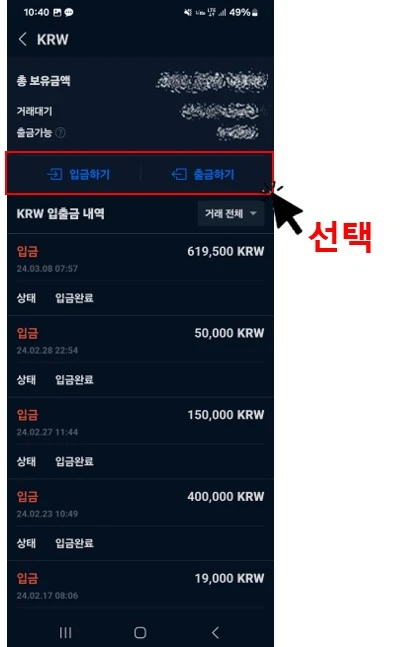
④ 입금금액 입력창에 입금할 금액을 입력합니다. 부수입 75만 원을 입금하기로 하였으니, 750,000원을 기입 후 하단에 위치한 "입금 신청"을 눌러주면 2 채널 인증하라는 창을 확인할 수 있습니다.
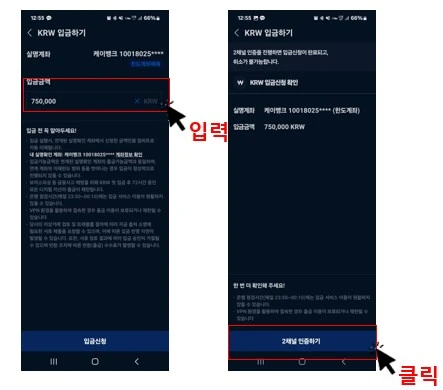
⑤ 2 채널 인증을 진행합니다. "네이버" 또는 "카카오톡"을 통해 2 채널 인증을 진행할 수 있습니다. 카
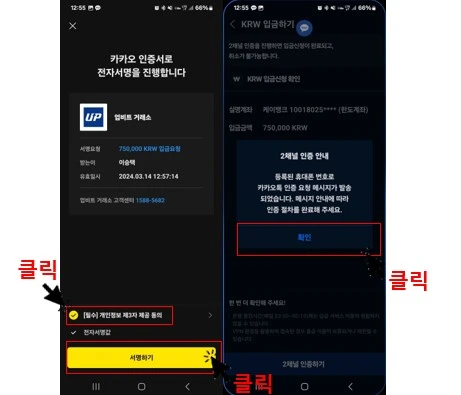
⑥ 2채널 인증이 완료되면 업비트 알림으로 입금이 완료되었다는 알림, K뱅크에서 출금이 완료되었다는 알림을 받게 되며, 메뉴 하단에 입출금 버튼을 클릭하면 75만 원이 정상적으로 입금된 것을 확인할 수 있습니다.
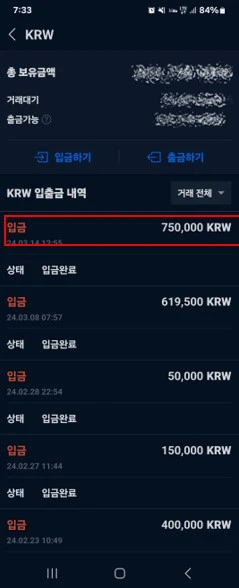
업비트에서 코인 투자하는 방법
현물 ETF승인 이후 비트코인이 대세이긴 하지만 지금 진입하기에 부담스럽게 느껴질 수 있습니다. 지금은 거래 테스트를 위한 거래이기 때문에 비트코인 다음으로 ETF승인 확률이 높은 이더리움을 구매해 보도록 하겠습니다. 많은 분들이 PC보다는 모바일을 이용하기 때문에 모바일로 거래하는 방법 위주로 설명드리도록 하겠습니다.
<업비트에서 코인투자하는 방법 요약>
① 앱 하단 메뉴의 "거래소"버튼을 눌러 거래 화면으로 이동 후 원하는 코인을 선택합니다. 이더리움 거래를 가정하였으니, 이더리움을 클릭하도록 하겠습니다.
② 주문은 지정, 시장, 예약을 선택하여 진행할 수 있습니다. (지정, 시장, 예약의 상세 내용은 본문 내용 참고)
③ 원하는 코인의 개당 매수가격을 입력 후 총액 부분에 본인이 매수하고 싶은 금액을 입력한 후 매수버튼을 눌러줍니다.
④ 매수체결이 되면 메뉴 하단 "투자내역"에서 본인의 투자내역을 확인할 수 있습니다.
① 앱 하단 메뉴의 "거래소"버튼을 눌러 거래 화면으로 이동 후 원하는 코인을 선택합니다. 이더리움 거래를 가정하였으니, 이더리움을 클릭하도록 하겠습니다.
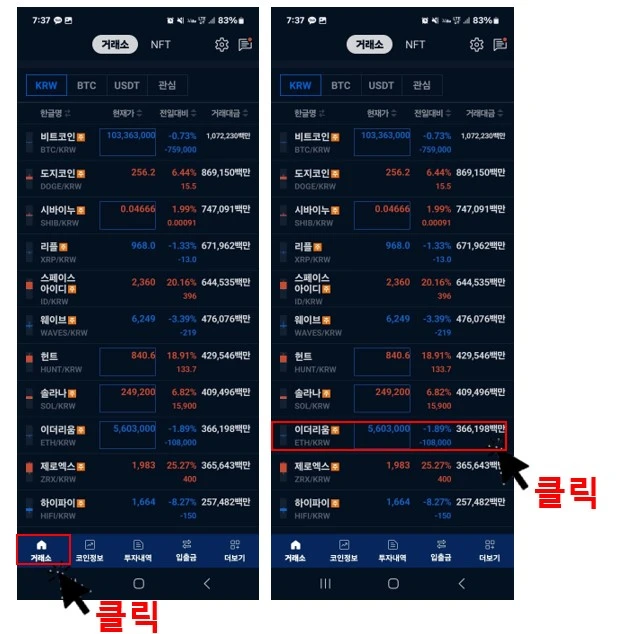
② 주문은 지정, 시장, 예약을 선택하여 진행할 수 있습니다. 지정은 원하는 가격을 입력함으로써 해당 가격 도달 시 매수가 되며, 시장은 현재 가격으로 빠른 체결을 위한 방법으로 사용됩니다. 예약은 감시가를 설정하여 해당가격에 도달하면 주문이 들어가는 방법입니다.
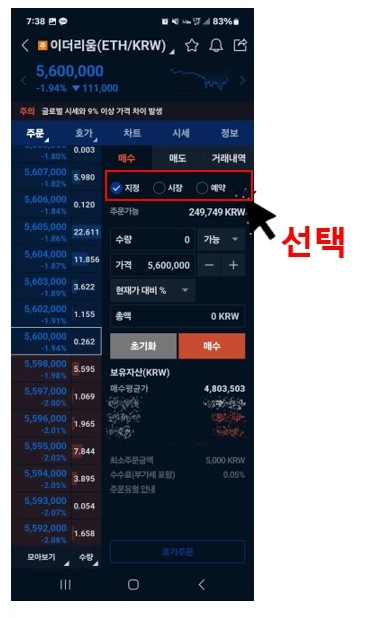
ㆍ지정 : 원하는 가격에 도달한 경우에 매수, 매도
ㆍ시장 : 빠르게 매수 및 매도 하기 위해 현재 가격으로 매수, 매도 진행
ㆍ예약 : 원하는 가격에 매수할 수 있도록 예약 (감시가는 알림, 주문가는 거래예정 가격)
지정과 예약이 조금 헷갈릴 수 있습니다. 지정은 원하는 가격을 설정하여 해당 가격에 도달한 경우 매수 및 매도가 진행됩니다. 반면에 예약은 입력한 감시가에 도달하면 그때서야 매수 또는 매도 주문이 입력되는 것이라고 이해하면 좋습니다.

③ 원하는 코인의 개당 매수가격을 입력 후 총액 부분에 본인이 매수하고 싶은 금액을 입력한 후 매수버튼을 눌러줍니다. 현재 이더리움 한 개의 가격이 560만 원인 경우를 가정하고 매수 진행을 예로 들어보겠습니다.
이더리움 개당 가격이 500만 원일 때 100만 원을 구매하고 싶다면 가격 부분에 500만 원을 입력하고, 총액 부분에 100만 원을 입력한 후 매수를 클릭하면 이더리움 0.2개가 매수되었을 것입니다. 물론 이더리움의 개당 가격이 500만 원으로 내려갔을 경우에만 매수가 가능합니다.
매도의 경우는 매도를 선택 후 매수와 동일한 방법으로 진행할 수 있습니다.
④ 매수체결이 되면 메뉴 하단 "투자내역"에서 본인의 투자내역을 확인할 수 있습니다.
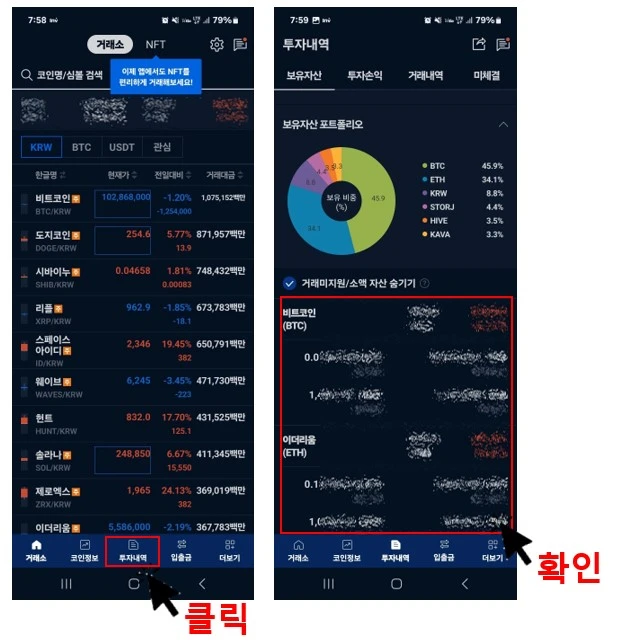
마치며
지금까지 코인 투자를 처음 시작하고자 하는 초보 투자자들을 위해 업비트로 원화를 입금하는 방법과 코인을 매수하는 방법에 대해 알아보았습니다. 모든 처음은 어렵다고 느껴질 수 있습니다. 더욱이 나의 소중한 돈이 걸려있기 때문에 더더욱 두렵고 어렵게 느껴질 수 있습니다. 처음은 연습한다는 생각으로 소액을 투자함으로써 감을 익혀가는 것이 좋으며, 충분한 공부가 진행된 후에 코인투자를 진행하는 것이 좋습니다.
▼▼▼ 함께 보면 좋은 정보 ▼▼▼
비트코인 ETF 승인 후 가격전망! 비트코인 가격 이렇게 됩니다!
미국 증권거래위원회(SEC)가 1월 10일 비트코인 현물 상장지수펀드(ETF)를 승인하면서 비트코인 가격이 어디까지 갈 수 있을지 다양한 전망과 예상들이 나오고 있습니다. 개인적으로 1억을 바라보
lst914.tistory.com
시아코인 시세 과거부터 현재까지, 시아코인 가격 전망, 지금 투자해도 될까?
최근 비트코인의 가격이 전고점을 돌파할 것이라는 기대가 모아지면서 알트코인들이 비트코인의 뒤를 따라가고 있는 모양새입니다. 과거에도 그랬듯이 비트코인 가격 상승 후 비트코인 도미넌
lst914.tistory.com
주식 복리의 마법! 주식 복리투자 방법 이렇게만 하세요!
우리는 투자하기 전 나름대로 그럴듯한 전략과 계획을 세우고 접근하곤 합니다. 하지만 막상 주식을 통해 돈을 버는 사람들은 매우 소수에 불과하다는 것을 머지않아 느끼게 되는데요. 당장 돈
lst914.tistory.com